どうも!Maya太郎です。
今回も「前回の続き」シリーズです。

前回はキャタピラ部分をひとまず完成させましたので、
今回は「お遊び」として、車体の方を作成します。
戦車の車体作成
戦車をモデリングしようと、資料をググってみました。
その時気がつきました!
やばい!
人気沸騰中(死語)の
戦車+美少女アニメがあるではないですか!(ガ●パ●)
ミリオタじゃなくても目が肥えている!!
適当に作ったら、(●ル●ンファンに)ボロカスに叩かれそう!!!!!
「戦車作るのやめようかな」
(15分悩む)
結局、開き直ることにしました。
(さらにモデリング15分)
じゃーん。完成!
とはさすがに行かないので、若干ディテールアップをします。
本当はもう少し作り込むつもりでしたが
食事を挟んで作業再開しようとしたら
やる気バロメーターが思いっきり下がってしまい。
「ここまででいいや」となりました。
チェックレンダリングです。
UV展開を行う
今回、テクスチャーの作成は3D-COATで行います。
キャタピラ以外の車体部分のUVを展開し直します。
パーツを全選択し、UVエディタで確認すると、斜め方向にUVが「ぶっ飛んだ」オブジェクトがあるようです。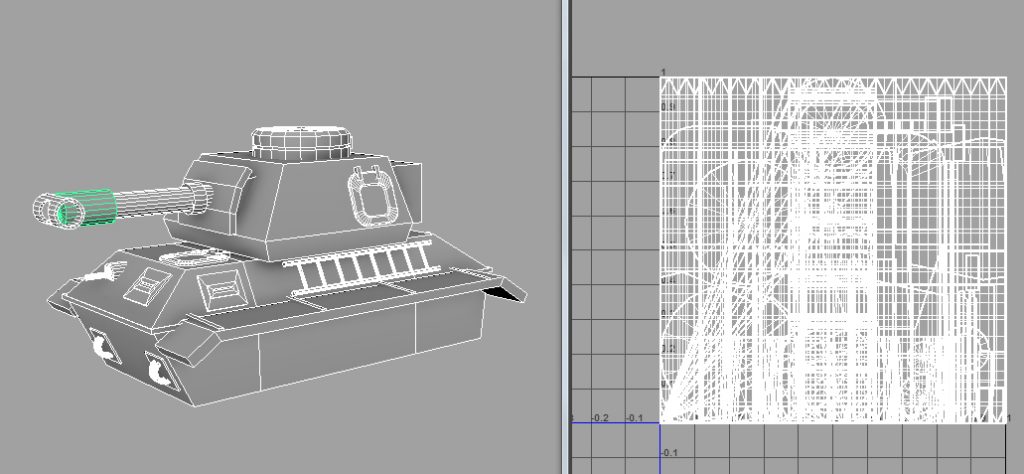
これですね。プリミティブ形状からの編集の過程でこうなってしまうことはよくあります。
どのみち再展開しなおすので、気にせず次のステップへ…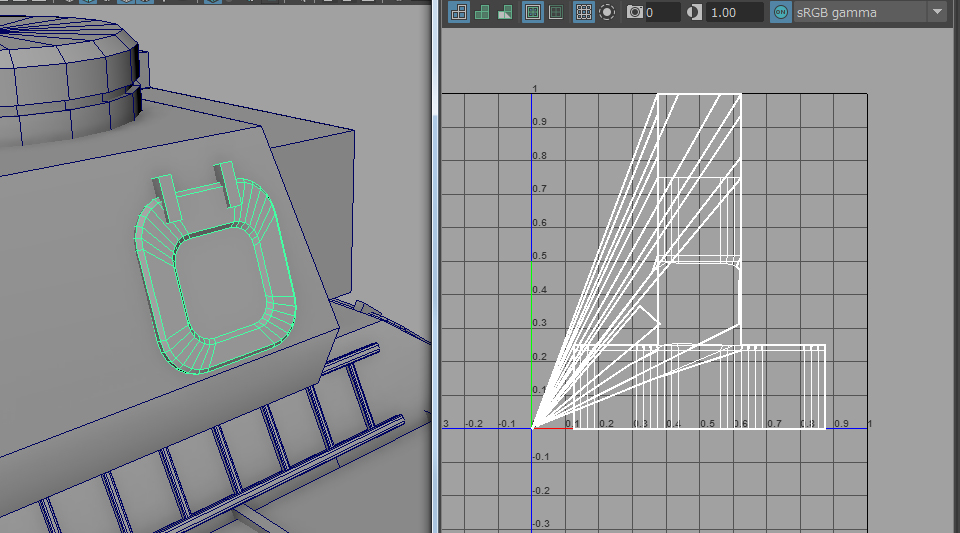
可動部分を考えて、上下部分で選択分けを行います。 
そして上下別々に「結合」して、それぞれ、ひとかたまりのオブジェクトにしておきます。
当然そのあとにトランスフォームのフリーズ、ヒストリー消去を行います。
上部分を選択し…
UVエディタ内「作成」→「UVマッピング」→「自動」
で、UVを展開し直します。
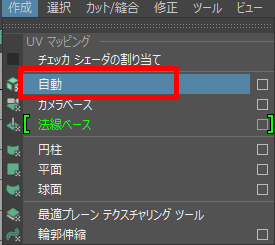
下図右のように、UVがきれいに再配置されました。

同様に、下半分のオブジェクトにも「自動」展開を行います。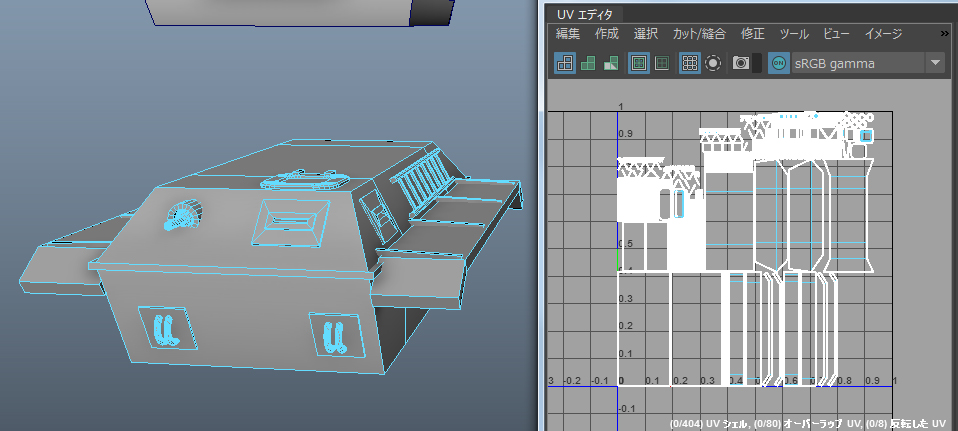
今度は、上下のオブジェクトを複数選択します。
UVは、2つのオブジェクトが重なりあっています。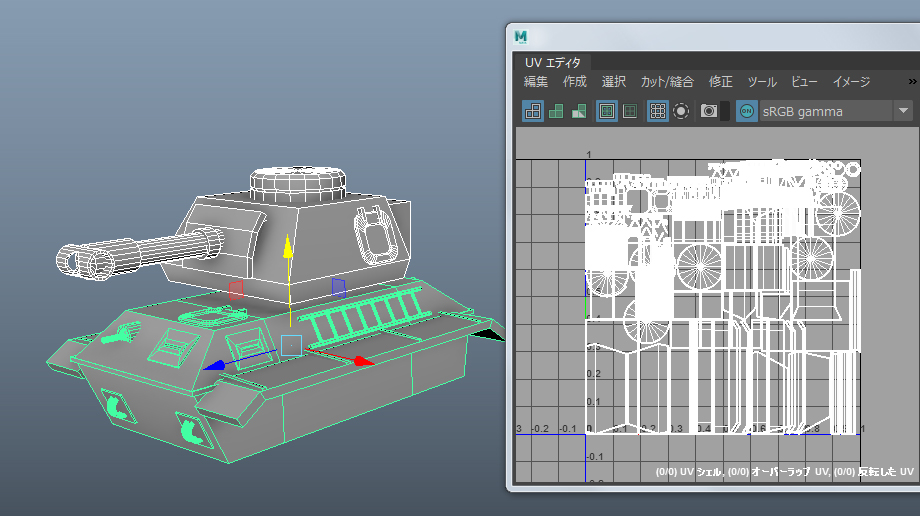
下図のように「修正」→「レイアウト」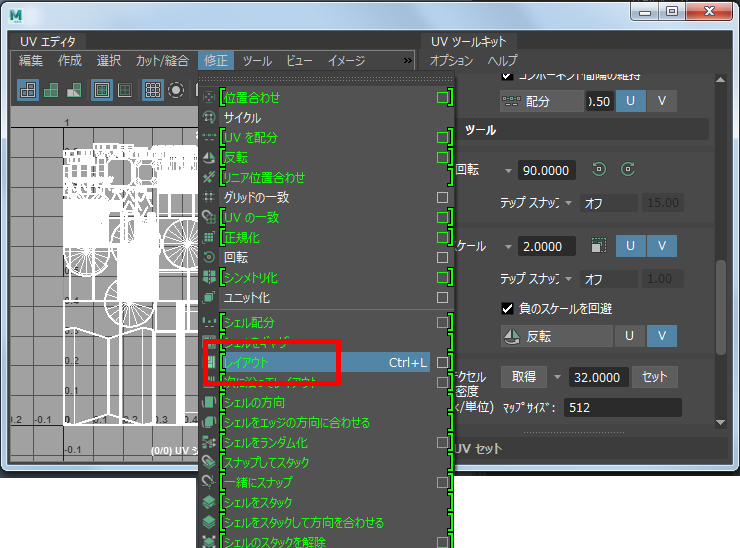
レイアウトの再構築で、それぞれが重ならないように再配置されました。
実は内部に埋もれてしまう無駄なポリゴンもあるのですが、
今回は無駄な部分は最適化せずそのまま作業を進めます。
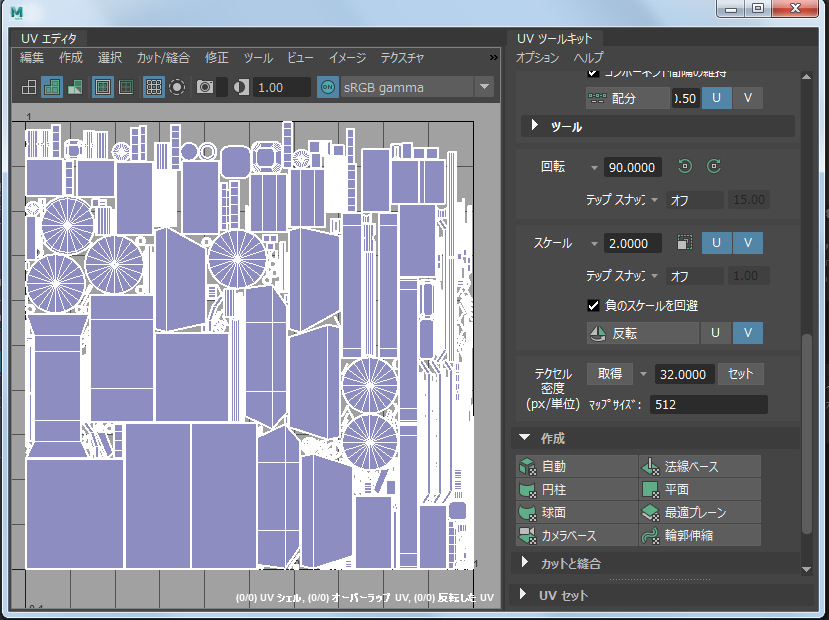
多角形ポリゴンを分割する
他のアプリにデータを持ち込む場合、
Mayaでの編集作業中に生じた多角形ポリゴンなどは
再分割して四角形以下にしておく必要があります。
そうしないと他のアプリ上でポリゴンが崩れてしまう場合があります。
オブジェクトを選択した状態で
「メッシュ」→「クリーンアップ」
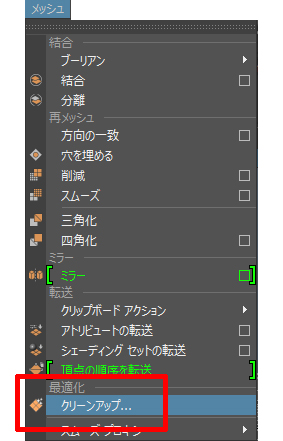
設定で「5辺以上のフェース」のチェックを確認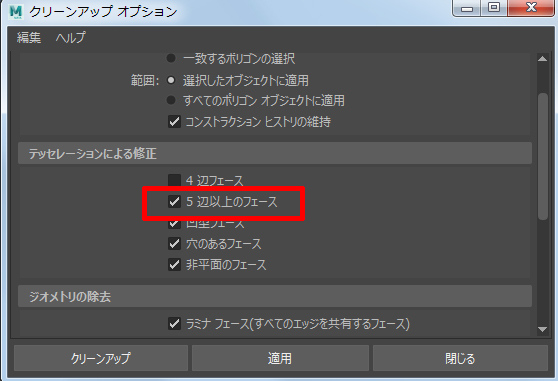
クリーンナップすると多面体のポリゴンが三角ポリゴンン単位で再分割されます。
今回、目立った多角形ポリゴンが無かったので、使用後の変化が乏しく、一見分からない状態でしたが
エクスポート時は必ず行うようにしましょう。
OBJ形式などでエクスポート
3D-COATなどでポリゴンペイントをするために、FBXかOBJ形式でエクスポートします。
作業は割愛します。
つづく
次回は別ソフトでの作業になりますが
戦車のペイントを行います!
では!
